Η λειτουργία Auto-Lock ενός iPad εκκινεί αυτόματα τη λειτουργία ύπνου όταν δεν χρησιμοποιείτε τη συσκευή εντός καθορισμένου χρονικού διαστήματος και μπορείτε να θέσετε το iPad σε αδράνεια χειροκίνητα. Εάν έχετε Smart Cover στο iPad, προσαρμόστε τις ρυθμίσεις για να στέλνετε το iPad σε αδράνεια όταν κλείνετε το κάλυμμα και να το ξυπνάτε όταν ανοίγετε το κάλυμμα.
Αλλάξτε τις ρυθμίσεις αυτόματου κλειδώματος
Η λειτουργία Auto-Lock θέτει το iPad σε κατάσταση αναστολής λειτουργίας εάν δεν το αγγίξετε για συγκεκριμένο αριθμό λεπτών. Η Apple ρυθμίζει τη λειτουργία να εκτελείται μετά από δύο λεπτά από προεπιλογή, αλλά μπορείτε να αλλάξετε το χρονισμό ή να απενεργοποιήσετε τη λειτουργία εάν δεν θέλετε να τη χρησιμοποιήσετε.
Το βίντεο της ημέρας
Παρακέντηση Ρυθμίσεις και Γενικός. Εγκατάσταση Αυτόματο κλείδωμα για να δείτε την τρέχουσα ρύθμισή του και πατήστε το ανοιχτό.

Πίστωση εικόνας: Η εικόνα είναι ευγενική προσφορά της Apple
Πατήστε μια ώρα για να ορίσετε ως τη νέα προεπιλογή Auto-Lock. Σημειώστε ότι δεν μπορείτε να ορίσετε χρόνο μικρότερο από δύο λεπτά. Για να απενεργοποιήσετε τη λειτουργία, πατήστε
Ποτέ.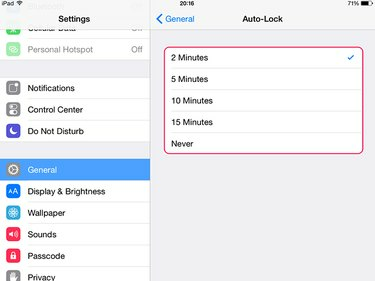
Πίστωση εικόνας: Η εικόνα είναι ευγενική προσφορά της Apple
Υπόδειξη
Ρυθμίστε τον χρόνο αυτόματου κλειδώματος για το συντομότερο δυνατό χρόνο για να μειώσετε τη χρήση της μπαταρίας όταν δεν χρησιμοποιείτε το iPad.
Προειδοποίηση
Εάν απενεργοποιήσετε το Auto-Lock, το iPad δεν μεταβαίνει σε κατάσταση αναστολής λειτουργίας, εκτός εάν ρυθμίσετε τη λειτουργία χειροκίνητα ή ενεργοποιήσετε ένα στοιχείο ελέγχου καλύμματος. Αυτό μπορεί να εξαντλήσει την μπαταρία σας και μπορεί να χρειαστεί να επαναφορτίζετε το iPad πιο συχνά.
Θέστε ένα iPad σε κατάσταση ύπνου με μη αυτόματο τρόπο
Μπορείτε να βάλετε ένα iPad σε κατάσταση ύπνου με μη αυτόματο τρόπο, είτε ενεργοποιήσετε είτε όχι το Auto-Lock, εάν δεν πρόκειται να χρησιμοποιήσετε τη συσκευή για λίγο, αλλά δεν θέλετε να την απενεργοποιήσετε. Πάτα το Ύπνος/Ξύπνημα κουμπί στο επάνω μέρος της συσκευής για να κλειδώσετε την οθόνη.
Για να ενεργοποιήσετε ξανά το iPad, πατήστε το Σπίτι κουμπί. Εάν έχετε κωδικό πρόσβασης στη συσκευή, πληκτρολογήστε τον. εάν δεν έχετε κωδικό πρόσβασης, σύρετε το ρυθμιστικό.
Χρησιμοποιήστε ένα έξυπνο κάλυμμα για τον έλεγχο του ύπνου/αφύπνισης
Τα έξυπνα καλύμματα και θήκες μπορούν να ελέγξουν τη λειτουργία Sleep/Wake στα iPad. Όταν κλείνετε το κάλυμμα ή τη θήκη, το iPad μεταβαίνει σε κατάσταση ύπνου. όταν το ανοίξετε, η συσκευή ξυπνά. Για να ενεργοποιήσετε αυτήν τη δυνατότητα, ανοίξτε Ρυθμίσεις και πατήστε Γενικός. Παω σε Κλείδωμα/Ξεκλείδωμα και πατήστε το κουμπί για να το ενεργοποιήσετε.

Πίστωση εικόνας: Η εικόνα είναι ευγενική προσφορά της Apple
Υπόδειξη
- Η κατάσταση ύπνου δεν προσθέτει ασφάλεια. οποιοσδήποτε μπορεί να ενεργοποιήσει ξανά τη συσκευή. Για να προσθέσετε ασφάλεια, ορίστε έναν κωδικό πρόσβασης στο iPad. Αυτό φορτώνει αυτόματα μια οθόνη κωδικού πρόσβασης όταν το iPad ξυπνήσει, εμποδίζοντας άλλα άτομα να τη χρησιμοποιήσουν. Σημειώστε τον κωδικό και φυλάξτε τον σε ασφαλές μέρος. Εάν το ξεχάσετε, ίσως χρειαστεί να διαγράψετε και να επαναφέρετε τη συσκευή για να μπορέσετε να τη χρησιμοποιήσετε ξανά.
- Δείτε άλλους τρόπους για να μειώστε τη χρήση της μπαταρίας του iPad.



